- Tủ lạnh giảm sốc đến 50% Khuyến mãi mới
- SALE KHỔNG LỒ - GIẢM SỐC 21 - 50%
- Tháng Panasonic - quà ngập nhà
- Đổi tủ lạnh - Máy lạnh cũ lấy PANASONIC thu hồi 2 triệu
- Đổi máy giặt cũ lấy PANASOIC thu hồi 2 triệu
- Tháng 9 may mắn cũng Panasonic
- Nội thất sale khổng lồ
![Khuyến mãi mới]()
- Gia dụng giảm sốc đến 50%
- Di động giảm sốc đến 50%
- Trả góp 0% & Khuyến mãi
- Kinh nghiệm mua sắm
- Tư vấn Điện thoại di Động
- Tư vấn Điện tử
- Tư vấn Điện lạnh
- Tư vấn Di động - Tablet
- Tư vấn Gia dụng
- Tư vấn máy nước nóng
- Tư vấn nồi cơm điện
- Tư vấn lò vi sóng - lò nướng
- Tư vấn bếp ga - bếp Âm
- Tư vấn bếp từ - hồng ngoại
- Tư vấn máy hút khói
- Tư vấn nồi áp suất - hấp
- Tư vấn nồi lẩu điện
- Tư vấn Ấm - ca - bình Đun
- Tư vấn máy xay sinh tố
- Tư vấn bình thủy Điện
- Tư vấn máy ép trái cây
- Tư vấn máy làm sữa đậu nành
- Tư vấn máy pha cà phê
- Tư vấn máy hút bụi
- Tư vấn bàn Ủi
- Tư vấn quạt
- Tư vấn máy sấy tóc
- Tư vấn Đồ dùng nhà bếp
- Tư vấn Đồ dùng gia đình
- Tư vấn thiết bị chiếu sáng
- Tư vấn nồi - chảo
- Tư vấn máy lọc nước
- Tư vấn mua máy đánh trứng
- Tư vấn mua máy rửa chén - sấy chén
- Tư vấn mua máy cạo râu - tông đơ
- Tư vấn mua máy xịt rửa
- Tư vấn mua máy xay thịt
- Tư vấn mua máy đo huyết áp - nhiệt kế
- Tư vấn cân sức khỏe
- Tư vấn ổn áp
- Tư vấn Ghế massage
- Tư vân nồi chiên không dầu
- Tư vấn Phao
- Tư vấn máy hút ẩm
- Tư vấn Cây nước nóng lạnh
- Tư vấn Máy vắt cam
- Tư vấn máy làm tỏi đen
- Tư vấn máy sấy trái cây
- Tư vấn khóa điện tử
- Tư vấn thiết bị sưởi ấm
- Tư vấn viễn thông - vi tính
- Tư vấn nội thất
- Tư vấn sức khỏe & sắc Đẹp
- Mẹo vặt
- App & Game
- AI - Trí tuệ nhân tạo
- Món ngon
Chia sẻ 13 cách dọn rác iPhone nhanh gọn để hoạt động mượt hơn
Tác giả: First PageNgày cập nhật: 01/07/2025 09:05:31Tác giả: First Page12134Sau một thời gian sử dụng điện thoại iPhone, bạn có thể sẽ gặp phải một số tình trạng như thiết bị chạy chậm dần, hay bị giật lag,... Đây chính là dấu hiệu cho thấy bạn dọn rác iPhone. Vậy có những cách dọn rác trên iPhone nhanh chóng và hiệu quả? Mời bạn đọc theo dõi ngay trong bài viết sau đây!
1. Vì sao phải dọn rác iPhone định kỳ?
Dọn rác trên điện thoại iPhone là một việc hết sức cần thiết khi nó sẽ giúp cho chiếc smartphone của bạn hoạt động một cách tốt hơn. Cụ thể:
Giúp điện thoại hoạt động mượt mà, ổn định.
Hạn chế một số lỗi về màn hình như hiển thị sai màu, sọc,...
Loại bỏ các tệp không cần thiết để tối ưu hóa hiệu suất của iPhone.
Dễ dàng xóa những ứng dụng không dùng tới.
Tạo không gian trống để tải thêm ứng dụng khác nếu cần.
Tải thêm nhiều ứng dụng và lưu trữ những hình ảnh dễ dàng hơn.
2. Hướng dẫn các cách dọn rác cho iPhone cực dễ
Để không làm ảnh hưởng đến trải nghiệm của bạn khi sử dụng điện thoại, bạn cần phải dọn rác cho iPhone định kỳ. Dưới đây là những cách dọn rác trên iPhone bạn cần biết:
2.1. Sử dụng tính năng dọn dẹp ứng dụng trên iPhone
Để giải phóng và tăng bộ nhớ dung lượng iPhone, thông thường mọi người sẽ lựa chọn xóa các ứng dụng không cần thiết nữa. Bạn có thể sử dụng tính năng dọn dẹp trên iPhone một cách đơn giản như sau:
Bước 1: Bạn vào Cài đặt (Settings) sau đó chọn Cài đặt chung (General) và chọn Dung lượng iPhone (iPhone Storage).
Bước 2: Sau đó bạn xem những ứng dụng nào chiếm nhiều dung lượng thì có thể xóa bỏ hoặc dọn dẹp ứng dụng đó.
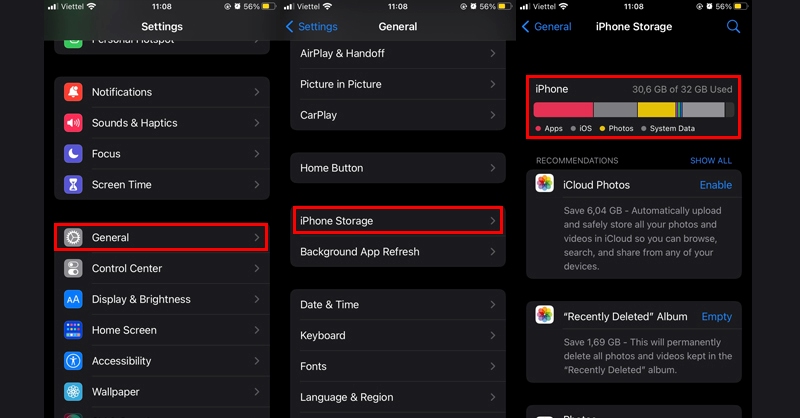 Bạn vào xem dung lượng iPhone để dọn dẹp những ứng dụng không cần thiết, tốn nhiều dung lượng.
Bạn vào xem dung lượng iPhone để dọn dẹp những ứng dụng không cần thiết, tốn nhiều dung lượng.
2.2. Xóa bộ nhớ Cache trên trình duyệt Safari
Sau một thời gian sử dụng, trình duyệt Safari sẽ chiếm một lượng lớn dung lượng để lưu trữ lịch sử duyệt web, cookie cũng như các dữ liệu khác. Vì vậy, để dọn rác iPhone bạn cần phải xóa bộ nhớ Cache trên trình duyệt này. Bạn thực hiện như sau:
Bước 1: Vào Cài đặt sau đó chọn Safari rồi chọn Xóa lịch sử và dữ liệu trang web.
Bước 2: Bấm xác nhận Xóa lịch sử và dữ liệu.
 Bạn chọn Xóa lịch sử và dữ liệu trang web trên Safari để dọn dẹp rác iPhone.
Bạn chọn Xóa lịch sử và dữ liệu trang web trên Safari để dọn dẹp rác iPhone.
2.3. Sử dụng những phần mềm dọn rác phổ biến
Ngoài những cách trên bạn có thể dọn dẹp bằng app dọn rác cho iPhone như Cleaner Master và PhoneClean.
Cleaner Master là phần mềm dọn rác trên điện thoại giúp xóa sạch các file rác nhằm giải phóng cho hệ thống bộ nhớ và loại bỏ những thành phần độc hại ra khỏi thiết bị của bạn. Qua đó trải nghiệm điện mượt mà và ổn định hơn. Cách thực hiện như sau:
Bước 1: Tải và khởi chạy ứng dụng Cleaner Master.
Bước 2: Ở màn hình trang chủ của app, bấm chọn Smart Cleaner và nhấn Lựa chọn các thư mục và thời gian mà bạn cần dọn dẹp, sau đó bấm nút Start Scan.
 Mở ứng dụng và bấm chọn Smart Cleaner, rồi nhấn Lựa chọn các thư mục và thời gian mà bạn cần dọn dẹp, sau đó bấm nút Start Scan.
Mở ứng dụng và bấm chọn Smart Cleaner, rồi nhấn Lựa chọn các thư mục và thời gian mà bạn cần dọn dẹp, sau đó bấm nút Start Scan.
Bước 3: Nhấp chọn phần Clean up rồi nhấn OK.
 Bạn nhấn Clean up để dọn dẹp.
Bạn nhấn Clean up để dọn dẹp.
Bước 4: Ứng dụng sẽ gửi thông báo cho bạn đã hoàn thành việc dọn dẹp.
PhoneClean là phần mềm có khả năng giải phóng một lượng lớn dung lượng trên iPhone, xóa bỏ những file không cần thiết một cách an toàn và nhanh chóng. Bạn có thể thực hiện dọn rác iPhone như sau:
Bước 1: Tải và cài đặt phần mềm PhoneClean về máy tính.
 Bạn tải ứng dụng PhoneClean về máy rồi kết nối điện thoại để thực hiện cách dọn dẹp rác cho iPhone.
Bạn tải ứng dụng PhoneClean về máy rồi kết nối điện thoại để thực hiện cách dọn dẹp rác cho iPhone.
Bước 2: Kết nối iPhone với máy tính bằng cáp USB.
Bước 3: Mở ứng dụng PhoneClean trên máy tính lên rồi chọn Scan.
Bước 4: Đợi quá trình quét hoàn tất, bạn chọn Clean là xong.
2.4. Xóa dữ liệu của ứng dụng thường xuyên
Sau một thời gian sử dụng ứng dụng thì có thể sẽ lưu trữ một lượng dữ liệu lớn. Đây chính là nguyên nhân khiến điện thoại bạn gặp phải tình trạng giật, lag,.. Do đó bạn cần áp dụng dọn rác iPhone bằng cách xóa các dữ liệu này để giải phóng dung lượng bộ nhớ. Cách dọn rác iPhone như sau:
Bước 1: Mở mục cài đặt Settings, sau đó chọn General và chọn iPhone Storage.
Bước 2: Bạn kéo xuống cuối màn hình bạn sẽ thấy danh sách các ứng dụng được sắp xếp theo mức dung lượng bộ nhớ ứng dụng đang sử dụng. Bạn hãy chọn ứng dụng chiếm nhiều dung lượng bộ nhớ nhất trong thiết bị của bạn.
 Bạn nên xóa dữ liệu của ứng dụng thường xuyên để dọn rác cho iPhone.
Bạn nên xóa dữ liệu của ứng dụng thường xuyên để dọn rác cho iPhone.
Bước 3: Tiếp theo bạn xem mục Documents and Data (Tài liệu & Dữ liệu). Tại đây, nếu thấy ứng dụng chiếm nhiều hơn 500MB bộ nhớ thì nên xóa ứng dụng và cài đặt lại để giải phóng không gian bộ nhớ.
Bước 4: Nhấn chọn mục Delete App (Xóa ứng dụng) rồi xác nhận xóa ứng dụng. Nếu muốn tải lại, bạn đi đến App Store để tải và cài lại ứng dụng như ban đầu.
2.5. Xóa thư mục rác trên iPhone bằng Battery Doctor
Sử dụng phần mềm Battery Doctor cũng là cách dọn rác trên iPhone nhanh chóng và cực kỳ hiệu quả. Không chỉ có tính năng quản lý pin iPhone, Battery Doctor còn hỗ trợ giải phóng bộ nhớ giúp thiết bị của bạn hoạt động tốt hơn. Bạn làm theo những bước sau:
Bước 1: Tải và cài đặt phần mềm Battery Doctor về máy tính.
Bước 2: Sau khi cài đặt xong, bạn mở ứng dụng Battery rồi chọn thẻ Junk.
Bước 3: Nhấn chọn tiếp mục Clean Up Cache rồi chọn Clean.
Bước 4: Đợi ứng dụng Battery Doctor hoàn tất quá trình quét các file trên iPhone, bạn chọn Memory và chọn Boost.
2.6. Chủ động giải phóng RAM trên iPhone
Bạn có thể dọn rác iPhone bằng với thao tác đơn giản là giải phóng RAM trên điện thoại. Để thực hiện dọn rác cho iPhone bằng cách này, bạn làm theo các hướng dẫn sau:
Bước 1: Nhấn và giữ nút Nguồn cho đến trên màn hình hiển thị tùy chọn trượt để tắt nguồn.
Bước 2: Sau khi tắt nguồn, bạn giữ nút Home trong vài giây đến khi màn hình nhấp nháy có nghĩa là việc giải phóng RAM trên iPhone đã hoàn tất.
 Bạn có thể thực hiện dọn rác cho điện thoại bằng giải phóng RAM trên iPhone.
Bạn có thể thực hiện dọn rác cho điện thoại bằng giải phóng RAM trên iPhone.
2.7. Khôi phục cài đặt gốc
Khôi phục cài đặt gốc có thể giúp điện thoại của bạn hoạt động một cách ổn định và mượt mà hơn cũng là cách dọn rác iPhone mà nhiều bạn áp dụng. Tuy nhiên, trước khi thực hiện bạn cần sao lưu toàn bộ dữ liệu nhé. Bạn thực hiện khôi phục cài đặt gốc theo các bước sau:
Bước 1: Bạn vào Cài đặt, rồi tìm Cài đặt chung.
Bước 2: Bạn nhấn chọn Đặt lại tất cả cài đặt để đưa iPhone về trạng thái ban đầu.
 Khôi phục cài đặt gốc cũng là cách dọn dẹp rác trên iPhone.
Khôi phục cài đặt gốc cũng là cách dọn dẹp rác trên iPhone.
2.8. Chọn hệ điều hành iOS phù hợp với iPhone
Cách dọn rác iPhone khác đó là nâng cấp hoặc hạ hệ điều hành iOS cho phù hợp với iPhone. Cách này có thể hạn chế tình trạng đơ, giật, máy hoạt động chậm và các lỗi của hệ thống.
Hướng dẫn cách nâng cấp hệ điều hành:
Bước 1: Đầu tiên, bạn vào phần Cài đặt, tìm đến Cài đặt chung.
Bước 2: Bạn chọn Cập nhật phần mềm, sau đó nhấn vào Tải về và cài đặt.
 Bạn vào Cài đặt tìm Cài đặt chung và chọn Cập nhật phần mềm để nâng cấp.
Bạn vào Cài đặt tìm Cài đặt chung và chọn Cập nhật phần mềm để nâng cấp.
Hướng dẫn cách hạ hệ điều hành:
Bước 1: Bạn truy cập vào trang IPSW Downloads và chọn đúng dòng iPhone mà bạn đang sử dụng.
Bước 2: Lựa chọn bản iOS mà bạn muốn hạ cấp.
Bước 3: Bật phần mềm iTunes trên máy MacBook hoặc PC và kết nối thông qua phụ kiện dây cáp phù hợp. Sau đó, chọn biểu tượng điện thoại trên màn hình máy tính.
Bước 4: Bạn sẽ có hai lựa chọn để hạ cấp iOS như sau:
- Giữ lại các ứng dụng mà bạn đã cài đặt cũng như các dữ liệu quan trọng đi kèm trước đó (không lưu dữ liệu điện thoại và tin nhắn). Thực hiện bằng cách giữ nút Shift + chuột trái vào ô Kiểm tra Bản cập nhật. Sau đó chọn bản iOS đã tải về trước đó như ở bước 2 và làm theo hướng dẫn.
- Xóa các ứng dụng nếu bạn muốn cài lại nhưng dữ liệu ứng dụng (lẫn cuộc gọi và tin nhắn) vẫn giữ nguyên. Thực hiện bằng cách giữ nút Shift + chuột trái để chọn Khôi phục iPhone. Sau đó chọn bản iOS đã tải về trước đó như ở bước 2 và làm theo hướng dẫn.
2.9. Xóa dữ liệu trong mục Khác của iPhone
Mục “Bộ nhớ Khác” trên iPhone là sự kết hợp giữa cài đặt thiết bị, giọng nói Siri, dữ liệu hệ thống,... Ngoài ra, chứa một lượng dữ liệu nhất định sẽ có phân loại là “Khác”. Mặc dù bạn không thể loại bỏ hoàn toàn nhưng có thể giảm tối đa không gian lưu trữ của mục này. Bạn thực hiện xóa bớt một số ứng dụng không dùng hoặc xóa ảnh như sau:
Bước 1: Bạn vào Cài đặt, sau đó chọn Ảnh
Bước 2: Tiếp theo bạn bật Ảnh iCloud bằng cách gạt sang ngang và click chọn Tối ưu hóa dung lượng iPhone là toàn bộ ảnh và video trong thư viện máy sẽ được lưu trữ trên iCloud và đỡ tốn dung lượng máy.

Bạn vào Cài đặt sau đó chọn Ảnh và bật Ảnh iCloud.
2.10. Gỡ ứng dụng ít khi dùng
Một số ứng dụng không cần thiết có thể chiếm nhiều dung lượng điện thoại gây ra tình trạng giật hoặc lag khi sử dụng. Do đó, bạn nên tìm cách dọn rác iPhone bằng cách ứng dụng ít khi sử dụng này bằng cách:
Bước 1: Bạn chạm và giữ ứng dụng trên Màn hình chính.
Bước 2: Sau đó chạm vào Xóa ứng dụng, chạm vào Xóa khỏi Màn hình chính để giữ ứng dụng trong Thư viện ứng dụng hoặc chạm vào Xóa ứng dụng để xóa ứng dụng đó khỏi iPhone.
 Bạn có thể xóa ứng dụng trong màn hình chính để dọn rác cho iPhone.
Bạn có thể xóa ứng dụng trong màn hình chính để dọn rác cho iPhone.
2.11. Xóa các tin nhắn không cần thiết
Một cách khác để dọn rác trên iPhone của bạn đó là lọc và xóa những tin nhắn không cần thiết để tiết kiệm dung lượng, giúp điện thoại hoạt động ổn định hơn. Bạn thực hiện theo các bước sau:
Bước 1: Mở mục Tin nhắn và chọn Sửa.
Bước 2: Sau đó, ấn chọn các tin nhắn.
Bước 3: Chọn những tin nhắn muốn xóa và ấn Xóa để loại bỏ.
2.12. Tắt tính năng Làm mới ứng dụng trong nền (Background App Refresh)
Tính năng Làm mới ứng dụng trong nền nếu tiếp tục chạy có thể gây ra tình trạng hao pin và dễ xuất hiện một số lỗi về màn hình khi sử dụng. Để giảm tình trạng hao hụt pin, bạn có thể tắt tính năng này như sau:
Bước 1: Bạn vào Cài đặt, sau đó chọn Cài đặt chung.
Bước 2: Tiếp theo bạn cuộn và tìm đến Làm mới ứng dụng trong nền, sau đó gạt công tắc để tắt tính năng.
 Sau khi vào Cài đặt chung, bạn tìm Làm mới ứng dụng trong nền và bấm tắt tính năng này.
Sau khi vào Cài đặt chung, bạn tìm Làm mới ứng dụng trong nền và bấm tắt tính năng này.
Đến đây, chắc hẳn bạn đọc đã nắm rõ các cách dọn rác trên iPhone nhanh chóng, hiệu quả và dễ dàng thực hiện khi cần thiết. Để đảm bảo hoạt động của máy ổn định, ngoài dọn rác thường xuyên như trên, người dùng đừng quên lựa chọn dòng iPhone chính hãng, có dung lượng thích hợp & thực hiện cập nhật hệ điều hành định kỳ.
Siêu Thị Điện Máy Chợ Lớn hiện là nơi mua sắm sản phẩm công nghệ được đông đảo khách hàng Việt Nam yêu thích. Vì:
Cam kết 100% chính hãng, có đầy đủ tem mác thông tin, nguồn gốc cần thiết.
Mức giá phải chăng và kèm nhiều ưu đãi hấp dẫn.
Đa dạng hình thức thanh toán như COD, chuyển khoản, trả góp 0%...
Liên hệ ngay Hotline 1900 2628 để được nhân viên tư vấn chi tiết về điện thoại iPhone phù hợp nhất dành cho bạn!
Apple iPhone 15 128GB
- 128GB
- 256GB
- 512GB
- 15 Plus 128GB
Bài viết liên quan

Cách khắc phục lỗi WiFi trên iOS 18 mà người dùng không thể bỏ qua
2,936
Trợ lý ảo là gì? Tính năng và các trợ lý ảo thông minh hiện nay
1,594
Trí tuệ nhân tạo là gì? Cách AI ứng dụng vào cuộc sống thực tiễn
3,004
Thông tin Xiaomi Redmi 14C: Khi nào ra mắt? Cấu hình có gì nổi bật? Giá bao nhiêu?
3,004
7 cách sửa iPhone 13 Pro Max bị lỗi màn hình xanh trắng
13,656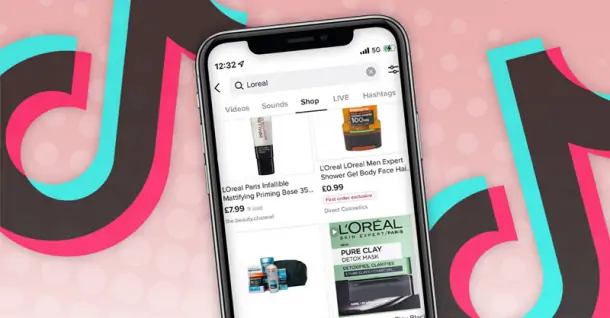
Mua hàng trên TikTok Shop như thế nào? Hướng dẫn cách thực hiện
2,272Từ khóa
Tải app Dienmaycholon
Tải app theo dõi thông tin đơn hàng và hàng ngàn voucher giảm giá dành cho bạn.

Tin nổi bật

Mua Panasonic chuẩn Nhật - Trúng ngay xe điện Nhật
Đón Tết 2026 cùng Panasonic với chương trình “Mua Panasonic chuẩn Nhật, trúng ngay xe điện Nhật” – ưu đãi hấp dẫn, quà tặng đầu xuân đậm chất Nhật Bản ...290
Sắm Tết Rộn Ràng - Ưu Đãi Ngập Tràn
Khách hàng khi mua bất kì sản phẩm thương hiệu LG thuộc danh sách sản phẩm được áp dụng tại mục 5 trong thời gian diễn ra chương trình sẽ nhận được quà tặng Máy hút bụi LG A9T-LITE.DEGPLVN trị giá 24,...2134
Đón Tết Thêm Hên - Vòng Quay May Mắn
Khi khách hàng mua sản phẩm Philips tại hệ thống Siêu Thị Điện Máy - Nội Thất Chợ Lớn gồm: : Bình đun, Máy xay thịt, Máy đánh trứng, Nồi chiên không dầu, Nồi cơm điện, Nồi áp suất, Bàn ủi (bàn là), Má...1803
Mua 1 Tặng 1, An Tâm Thở Sạch Cùng Sharp
Ưu đãi dành cho khách hàng khi mua 01 máy lọc không khí thương hiệu Sharp sẽ được nhận miễn phí 01 màng lọc HEPA Sharp theo mã sản phẩm tương ứng trong thời gian diễn ra chương trình (danh sách chi ti...340
Kích Hoạt Chất Đức - Trúng Xe Đức
- Sản phẩm áp dụng: Bếp Đơn, Bếp Đôi, Bếp Ba, Hút Mùi, Lò Vi Sóng, Máy rửa bát thương hiệu JUNGER (chi tiết trong danh sách bên dưới) khi mua sắm tại Siêu Thị Điện Máy - Nội Thất Chợ Lớn. - Hìn...8778



















